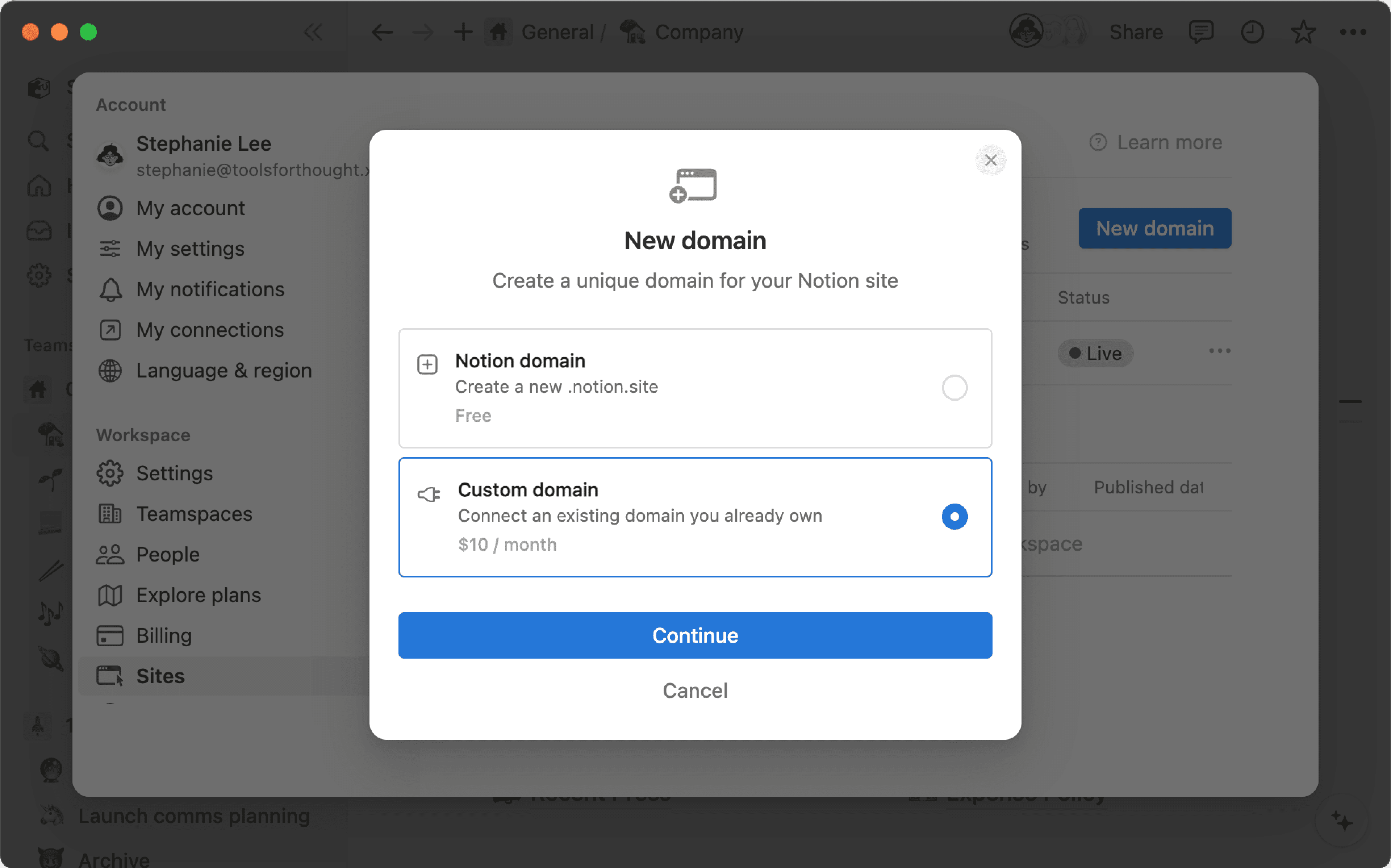Gerenciar seus sites do Notion
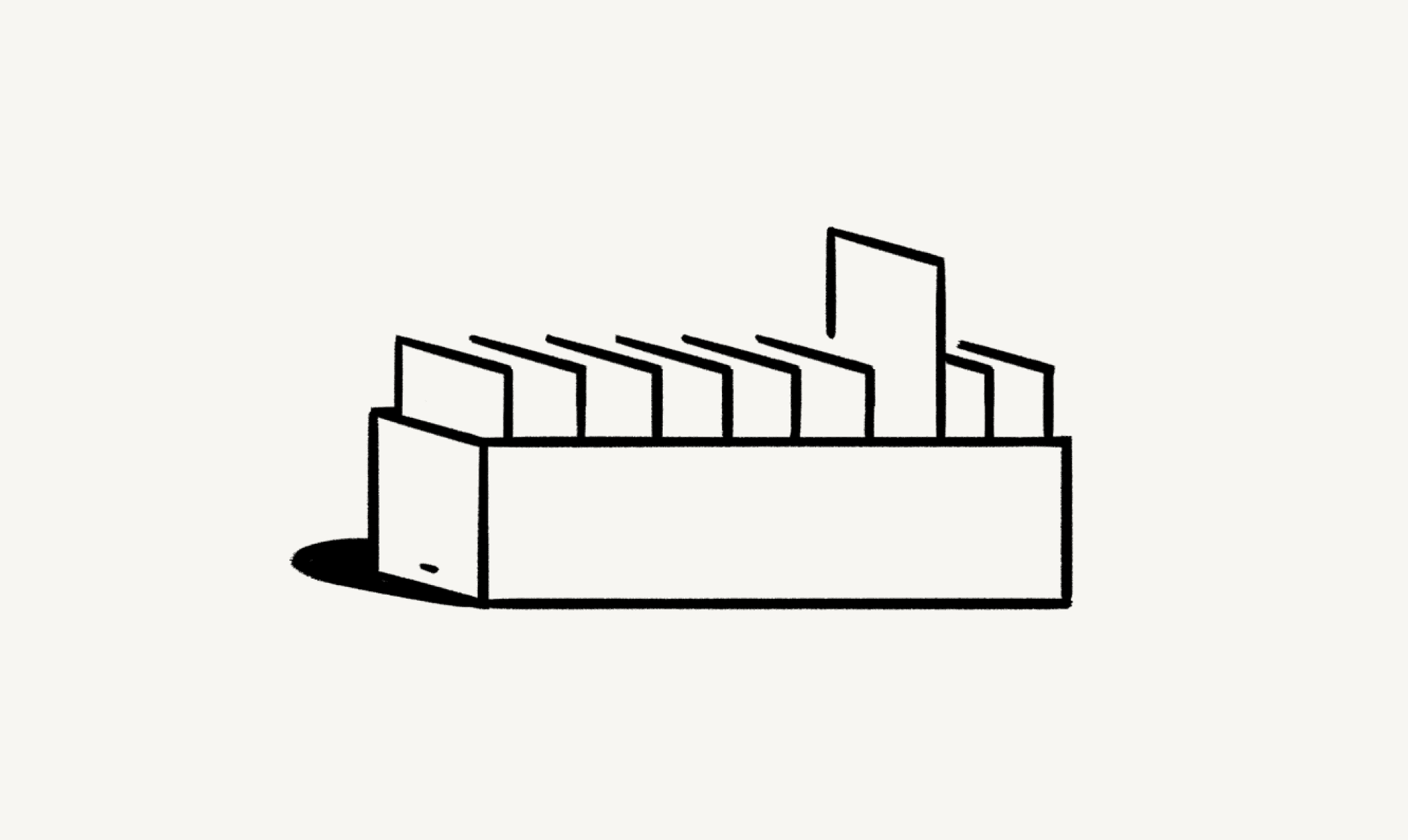
É fácil visualizar e gerenciar todos os seus sites do Notion no mesmo lugar 🌐
Todos os membros do espaço de trabalho conseguem ver e gerenciar os Notion Sites através da barra lateral em Configurações → Sites.
Nessa área, eles podem:
Consultar os domínios pertencentes ao espaço de trabalho
Ver os sites do Notion aos quais têm acesso via espaço de equipe, grupo, página principal ou convite direto.
Isso não inclui páginas que estejam disponíveis para qualquer pessoa com um link: você deve ter acesso direto à página no Notion.
Acessar o site publicado, copiar o URL ou abrir as configurações de publicação.
Proprietários do espaço de trabalho conseguem fazer tudo isso, além de restringir a capacidade de publicar sites com o Notion Sites para o espaço de trabalho.

Quer personalizar o slug do seu site do Notion? Para fazer isso, abra sua página publicada no Notion e selecione Compartilhar → Publicação. Clique no seu slug atual, insira um novo slug e clique em Salvar. Saiba mais sobre slugs personalizados aqui →
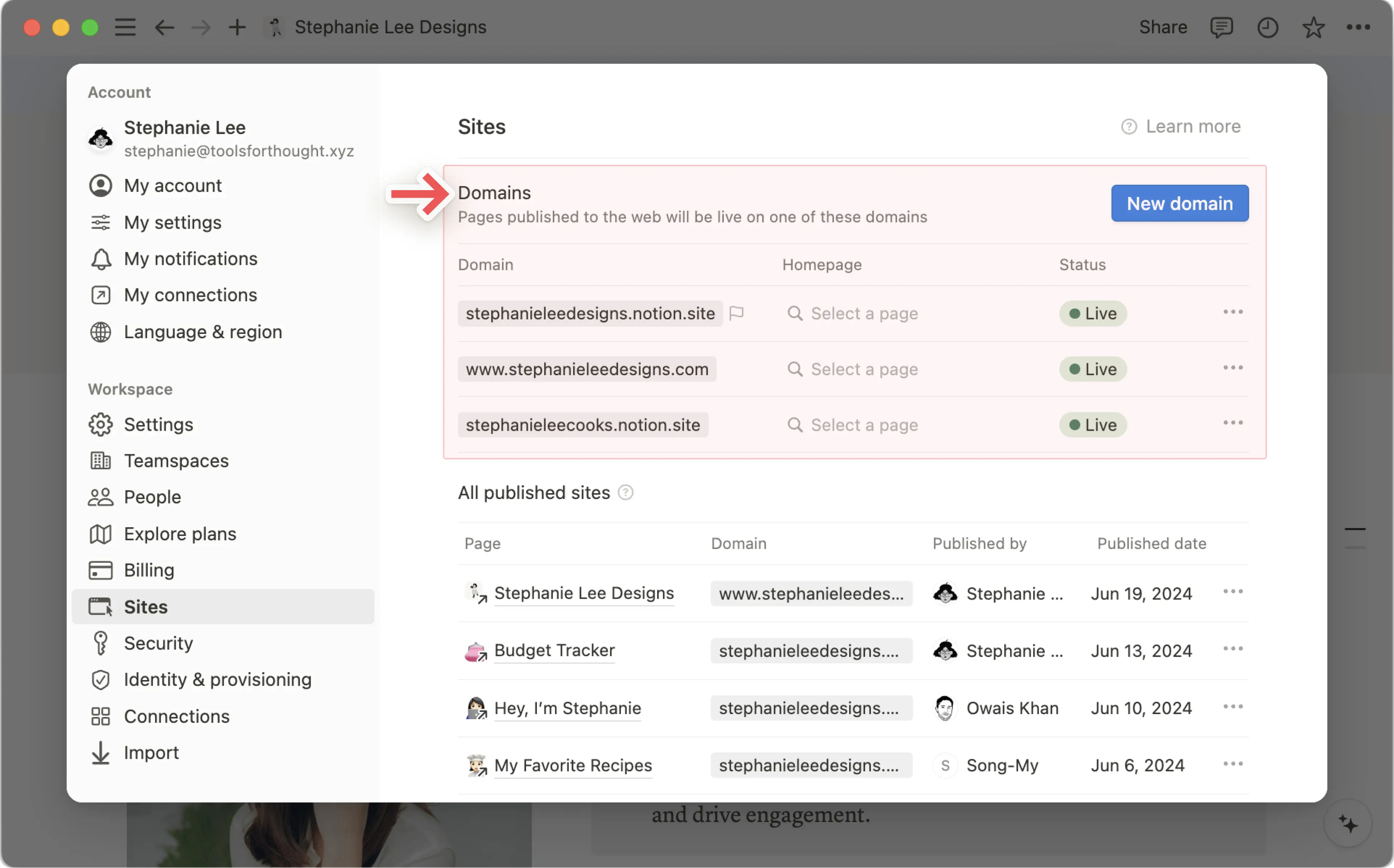
Criar um novo domínio notion.site

Observação: se você tem o Plano Free, terá direito a um domínio notion.site. Se tem um plano pago, terá direito a até cinco domínios.
Para personalizar e reivindicar um novo domínio do notion.site:
Acesse
Configuraçõesna barra lateral →Sites.Ao lado de
Domínios, selecioneNovo domínio.Selecione
Domínio do Notion→Continuar.Insira o domínio desejado.
Selecione
Criar domínio.
Após o domínio do espaço de trabalho ser definido, ele será exibido no início do URL de qualquer página pública, como acme.notion.site. O URL exclusivo acme.notion.site é usado apenas para páginas compartilhadas publicamente no seu espaço de trabalho. Internamente, você ainda verá o URL como notion.so/acme.

Observação:
O Notion se reserva o direito de recuperar um domínio do notion.site a qualquer momento, a seu critério exclusivo.
Depois de definir um domínio do notion.site personalizado, você precisará continuar usando ativamente o espaço de trabalho do Notion para mantê-lo. Se não o fizer, você poderá perder o domínio.
Se você mudar para um novo domínio do notion.site, todos os links existentes que comecem o domínio anterior
(previousdomain.notion.site) deixarão de funcionar! Você precisará compartilhar novamente os novos links que contêm o novo domínio.
Conectar um domínio personalizado

Observação: este recurso só está disponível em planos pagos.
Os proprietários de espaço de trabalho em planos pagos podem conectar seu domínio personalizado existente ao Notion Sites, comprando o complemento de domínio personalizado. O Notion não vende domínios personalizados nem substitui seu provedor de domínio atual. O complemento permite que você use o Notion Sites com um domínio personalizado que você já possui. Saiba mais sobre esses recursos aqui →
Quando você usa um domínio personalizado com o Notion Sites, é possível remover a marca do Notion daquele domínio. Saiba mais sobre a personalização de sites neste artigo →
Alterar ou atribuir a Página inicial do seu domínio

Observação: este recurso só está disponível em planos pagos.
Para fazer da Página inicial um domínio:
Acesse
Configuraçõesna barra lateral →Sites.Encontre o domínio para o qual você deseja atualizar a página inicial. Em
Página inicial:Se ainda não tiver uma Página inicial, escolha
Selecionar uma página, depois pesquise e selecione uma página. Somente páginas que já tenham sido publicadas como Notion Site nesse domínio serão exibidas nessa pesquisa.Se quiser alterar uma Página inicial já atribuída, selecione o ícone de lápis, depois pesquise e selecione uma página.
Se já houver uma Página inicial atribuída, mas você quiser removê-la, selecione
X.
Alterar, validar ou excluir um domínio
Para alterar, validar ou excluir um domínio:
Acesse
Configuraçõesna barra lateral →Sites.Ao lado do seu domínio desejado, selecione
•••.Nessa área, selecione:
Atualizarpara alterar seu nome do domínionotion.site. As alterações serão aplicadas a todos os seus sites do Notion publicados na internet, associados a esse domínio. Insira um novo nome e selecioneSalvar alterações. Se quiser alterar o nome do seu domínio personalizado, será necessário excluir o domínio existente e adicionar um domínio personalizado novamente com o nome correto.Excluirpara remover o domínio. Se qualquer site do Notion tiver sido publicado no domínio que você está tentando excluir, será solicitado que você cancele a publicação desses sites antes de prosseguir.Validarpara verificar seu domínio personalizado.

Observação:
Se seu domínio estiver sinalizado nas configurações dos sites, você não poderá excluí-lo. Isso acontece porque esse é o domínio padrão do espaço de trabalho, criado junto com ele.
Ao excluir um domínio personalizado, você ainda poderá usá-lo com o Notion Sites até o final do seu ciclo de faturamento atual. Após esse período, você não receberá mais nenhuma cobrança por esse domínio personalizado.
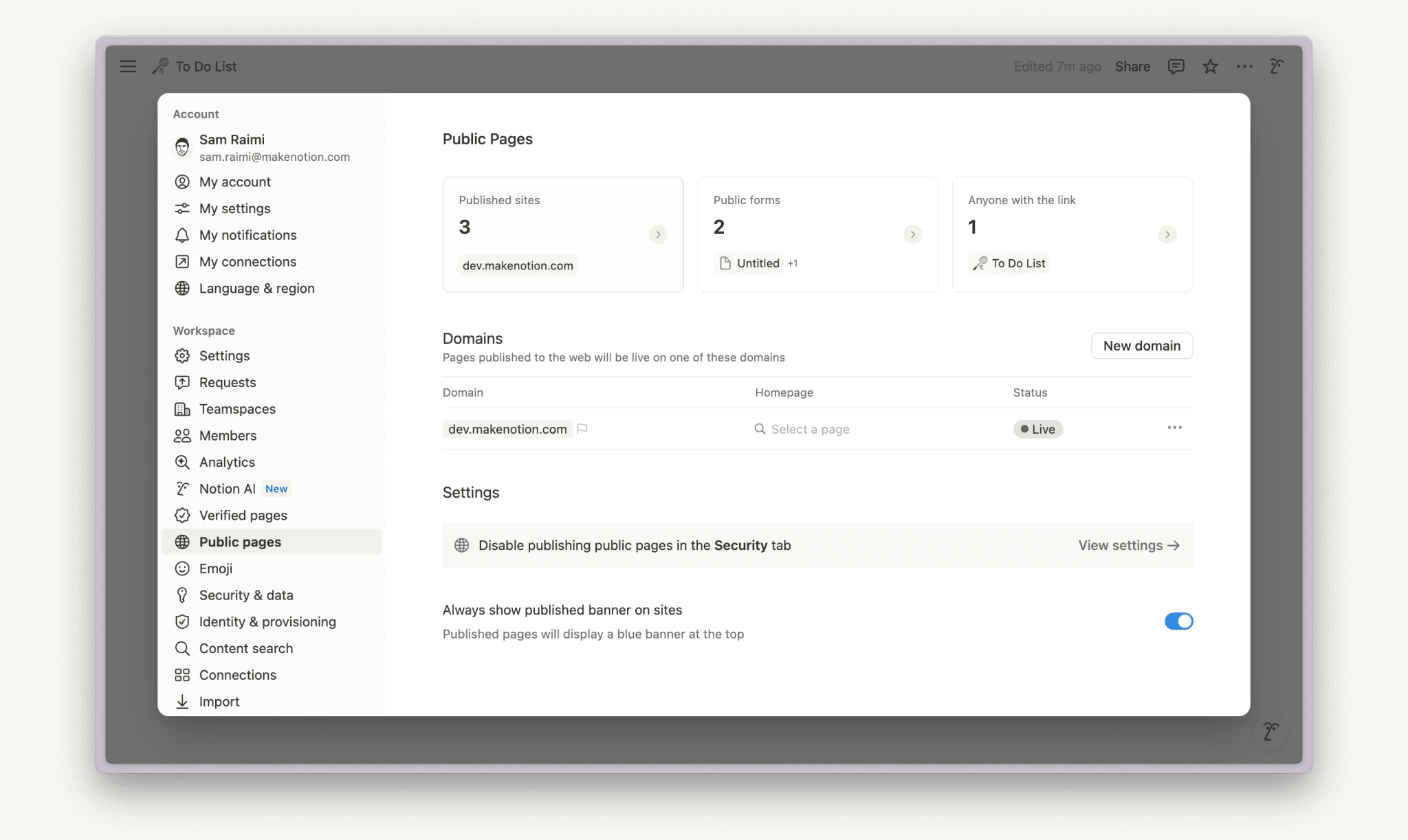
Na barra lateral, acesse Configurações → Sites → Todos os sites publicados para ver quais páginas do Notion foram publicadas como sites. A partir daqui, você pode:
Ver os nomes das suas páginas do Notion, o domínio associado a elas, quem as publicou e onde foram publicadas.
Selecione
---ao lado de cada página publicada para visualizar o site na internet, copiar o link ou acessar as suas configurações de publicação.